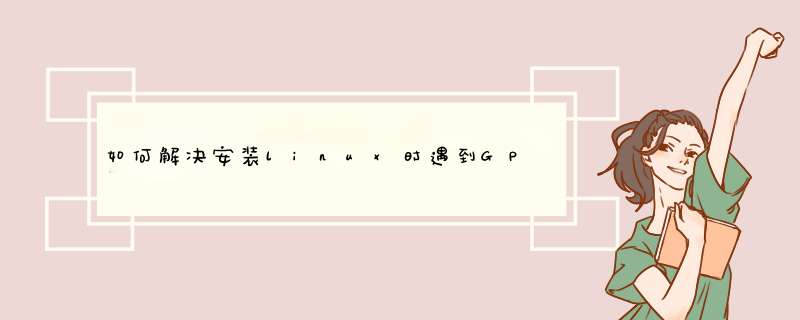
二、原因:为解决MBR只支持2TB以下硬盘的问题,微软和英特尔开发了GPT分区模式,使可
管理硬盘大小达到了18EB。GPT的分区信息在分区中,而不像MBR一样在主引导扇区,为保护
GPT不受MBR类管理软件的危害,GPT在主引导扇区建立了一个保护分区的MBR分区表。
在安装linux的时候,MBR磁盘管理软件把GPT看成一个未知格式的分区,导致不能正常安装的问题。
三、解决办法:
1、重做硬raid。
命令: print [devices|free|list,all|NUMBER] :使用 print 命令可以查看分区表信息,包括硬盘参数,硬盘大小,扇区大小,分区表类型和分区信息。
结果如下:
可以看到 sdb 硬盘大小是21,5GB,文件系统是 msdos ( msdos 文件系统是windows下的文件系统,在 parted 命令交互中就是表示MBR分区表)。
把硬盘由MBR分区表,改成GPT分区表,使用的命令如下:
mklabel,mktable LABEL-TYPE :创建新的磁盘卷标(分区表)。
(如果要由GPT分区表改成MBR分区表,命令为 mklabel msdos )
我们在查看一下当前硬盘分区表情况
可以看到分区表已经变成GPT分区表,并且之前硬盘的分区信息已经没有了。
之后 quit 退出 parted 命令交互,执行 reboot 命令重启计算机。
重启完计算机才能执行之后的 *** 作。(不重启后续 *** 作是无法完成的)
因为修改过了分区表,所以 /dev/sdb 硬盘中的所有数据都消失了,所以我们可以重新对这块硬盘分区了。
执行 parted 命令,进入硬盘分区。
执行分区命令,对硬盘进行分区,命令如下:
mkpart PART-TYPE [FS-TYPE] START END :创建一个分区。
查看硬盘的分区情况
已显示刚刚创建好的分区disk1。因为没有格式化,所以 File system:文件系统类型 是空着的。
分区分完了,我们还需要对分区进行格式化。不过我们已经知道如果使用 parted 交互命令格式化的话,只能格式化成 ext2 文件系统。我们这里是要演示下 parted 命令的格式化方法。
parted 交互命令的格式化命令为 mkfs ,命令如下:
mkfs NUMBER FS-TYPE :在分区上建立文件系统。
再查看硬盘的分区情况
退出
上图提示你,如果需要让分区自动挂载,需要手动修改 etc/fstab 文件。
如果要把硬盘格式化成 ext4 文件系统,需要执行 mkfs 命令,重新对硬盘进行格式化。(注意不是 parted 交互命令中的 mkfs 命令,而是系统命令 mkfs )!
执行 [root@localhost ~] # mkfs -t ext4 /dev/sdb1
将 sdb1 分区格式化为 ext4 文件系统之后,就可以进行分区的挂载了。如下图:
如果你需要开机自动挂载,手动修改 etc/fstab 文件即可。
parted 命令还有一大优势,就是可以调整分区的大小(windows中也可以实现,不过需要转换成动态磁盘,要不就需要依赖第三方工具,如硬盘分区魔术师)。起始Linux中LVM和RAID是可以支持分区调整的,不过这两种方法也可以看成是动态磁盘方法。使用 parted 命令调整分区大小要更加简单。
删除分区前提,要先把分区的自动挂载在 /etc/fstab 文件删除,然后用 umount 卸载掉分区的挂载。在执行 parted 命令的删除分区命令。
rm NUMBER :删除分区。
欢迎分享,转载请注明来源:内存溢出

 微信扫一扫
微信扫一扫
 支付宝扫一扫
支付宝扫一扫
评论列表(0条)